Настройка дополнительных параметров
В разделе Link color (Цвет линий связи) определяется, какой цвет будут иметь связи между блоками. Если выбрать переключатель Match predecessor box border (В соответствии с цветом рамки предшественника), то цвет связи всегда будет повторять цвет блока задачи, от которой эта связь отходит. Если же выбрать другой переключатель, то связи всегда будут иметь те цвета, которые выбраны в раскрывающихся списках Critical links (Критические связи) и Noncritical links (Некритические связи).
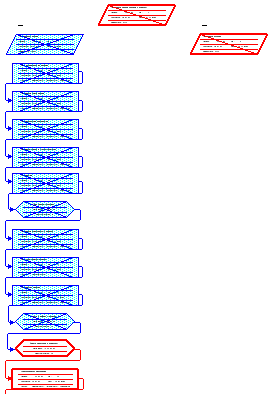
Рис. 6.15. Сетевой график с компоновкой сверху вниз от центра с дополнительными настройками
В разделе Diagram Options (Параметры диаграммы) расположены параметры отображения графика в целом. Раскрывающиеся списки Background color (Цвет фона) и Background pattern (Фоновый узор) определяют цвет и заливку фона графика. Флажок Show page breaks (Показывать разрывы страниц) управляет отображением границ страниц на графике. Флажок Mark in-progress and completed (Помечать завершенные и находящиеся в процессе выполнения задачи) включает выделение задач, находящихся в процессе выполнения или завершенных. Наконец, флажок Hide all fields except ID (Скрыть все поля, кроме идентификатора) позволяет убрать из блоков все поля, кроме их номера, что делает блоки очень маленькими и позволяет увидеть на графике сразу весь проект.
Примечание
Для быстрого изменения масштаба графика можно воспользоваться кнопками Zoom In (Увеличить) и Zoom Out (Уменьшить), расположенными на панели инструментов Standard (Стандартная). Первая кнопка, представленная лупой со значком "+", увеличивает размер блоков, вторая, представленная лупой со значком "-", уменьшает их.
Если в процессе ручной настройки графика блоки расположились неудачно и хочется снова расположить их так, как они были расположены в автоматическом режиме размещения блоков, можно воспользоваться командой меню Format › Layout Now (Формат › Применить макет). Можно также выбрать команду Layout Now (Применить макет) в контекстном меню графика, в котором содержатся еще две команды для применения автоматического форматирования при включенном режиме ручного размещения блоков.
Команда Layout Selection Now (Применить макет к выделенному фрагменту) предназначена для того, чтобы расположить в автоматическом режиме только выделенные блоки. А с помощью команды Layout Related Tasks Now (Применить макет к связанным задачам), отображаемой в контекстном меню блока графика (когда выделен только один блок), можно применить автоматическое расположение ко всем связанным с ним блокам.
